By Adela D. Louie, Last Update: December 14, 2023
Wollten Sie schon immer diese aufregenden Live-Momente noch einmal erleben oder dieses fesselnde Online-Event speichern? Suchen Sie nicht weiter! Allein dieser Artikel enthüllt die Geheimnisse von So zeichnen Sie einen Live-Stream auf dem PC auf. Ob Gaming-Sessions, Webinare oder Live-Konzerte – bei uns sind Sie an der richtigen Adresse.
Tauchen Sie ein in diese Schritt-für-Schritt-Anleitung, die tatsächlich darauf ausgelegt ist, den Prozess zu entmystifizieren, und sich sowohl an Anfänger als auch an technisch versierte Personen richtet. Erfahren Sie mehr über die Besten kostenlose Videoaufnahmesoftware, und wichtige Tipps sowie die idealen Einstellungen für einwandfreie Aufnahmen.
Teil Nr. 1: Überblick: Bedeutung der Aufzeichnung von Live-StreamsTeil #2: So zeichnen Sie einen Live-Stream auf dem PC aufTeil Nr. 3: Tipps für eine erfolgreiche Aufnahme eines Live-StreamsTeil Nr. 4: Der beste Weg, einen Live-Stream auf dem PC aufzuzeichnen – FoneDog Screen RecorderSchlussfolgerung
Teil Nr. 1: Überblick: Bedeutung der Aufzeichnung von Live-Streams
Die Aufzeichnung von Livestreams bietet mehrere wesentliche Vorteile:
-
Archivierung und Wiederverwendbarkeit: Mithilfe von Aufzeichnungen können Sie Live-Inhalte für die zukünftige Verwendung speichern und darauf zugreifen, sei es zum persönlichen Vergnügen, als Referenz oder zu Bildungszwecken. Sie können den Inhalt nach Belieben erneut ansehen, analysieren oder teilen.
-
Bequemlichkeit und Flexibilität: Live-Streams passen möglicherweise nicht immer zu jedem Zeitplan. Durch die Aufzeichnung können die Zuschauer die Inhalte zu einem günstigeren Zeitpunkt ansehen und so ein breiteres Publikum ansprechen.
-
Lernen und Referenz: Für Bildungs- oder Informationsstreams dienen Aufzeichnungen als wertvolle Referenzen. Zuschauer können Abschnitte anhalten, zurückspulen oder erneut ansehen, um komplexe Informationen besser zu verstehen oder wichtige Punkte noch einmal aufzugreifen.
-
Content Creation: Die Aufzeichnung von Live-Streams liefert Rohmaterial für die Erstellung von Inhalten. Sie können den Inhalt für Social-Media-Snippets umfunktionieren, Reels hervorheben oder sogar neue, bearbeitete Videos oder Zusammenstellungen erstellen.
-
Bewahrung von Momenten: Live-Events halten oft einzigartige und besondere Momente fest. Durch die Aufzeichnung wird sichergestellt, dass diese Momente für die Nachwelt erhalten bleiben und noch einmal erlebt oder mit anderen geteilt werden können, die sie möglicherweise verpasst haben.
-
Qualitätskontrolle: Durch die Aufzeichnung von Livestreams können YouTuber ihre Inhalte überprüfen, die Einbindung des Publikums bewerten und Bereiche für Verbesserungen bei zukünftigen Übertragungen identifizieren.
Im Wesentlichen verbessert die Aufzeichnung von Live-Streams die Zugänglichkeit, Flexibilität und den Gesamtwert von Live-Inhalten und ermöglicht es dem Publikum, sich über die Live-Veranstaltung hinaus auf verschiedene Weise mit ihnen zu beschäftigen. Deshalb müssen Sie wissen, wie man einen Live-Stream auf dem PC aufzeichnet.
Teil #2: So zeichnen Sie einen Live-Stream auf dem PC auf
Es gibt verschiedene Methoden zum Aufzeichnen eines Live-Streams auf dem PC, jede mit ihren eigenen Schritten und Tools. Hier sind einige gängige Methoden:
Methode Nr. 1: Verwendung einer Bildschirmaufzeichnungssoftware:
Nutzen Sie spezielle Bildschirmaufzeichnungssoftware wie OBS Studio, XSplit oder Bandicam. Hier ist wie:
- Beginnen Sie damit, die von Ihnen gewählte Bildschirmaufzeichnungssoftware von einer vertrauenswürdigen Quelle zu erwerben und herunterzuladen. Installieren Sie die Software gemäß den bereitgestellten Anweisungen auf Ihrem Computersystem.
- Sobald die Installation abgeschlossen ist, starten Sie die Software. Navigieren Sie in der Softwareoberfläche zum Einstellungsmenü. Konfigurieren Sie hier verschiedene Aspekte wie die Videoqualitätseinstellungen, bevorzugte Audioquellen für die Aufnahme und das gewünschte Format für die aufgenommene Datei. Stellen Sie sicher, dass diese Einstellungen Ihren Aufnahmeanforderungen entsprechen.
- Richten Sie die Aufnahmeparameter ein, um den spezifischen Bereich Ihres Bildschirms zu erfassen, in dem der Livestream angezeigt wird. Passen Sie den Aufnahmerahmen oder das Aufnahmefenster so an, dass es den gesamten Livestream-Inhalt umfasst, den Sie aufnehmen möchten.
- Starten Sie vor Beginn des Livestreams die Aufnahmefunktion innerhalb der Software. Diese Aktion stellt sicher, dass die Software den angezeigten Inhalt im definierten Aufnahmebereich aktiv erfasst.
- Stoppen Sie am Ende des Live-Streams den Aufnahmevorgang mithilfe der entsprechenden Steuerelemente in der Bildschirmaufzeichnungssoftware. Mit dieser Aktion wird die Aufzeichnung abgeschlossen und die Erfassung des Livestream-Inhalts beendet.
- Nach erfolgreichem Abschluss der Aufnahme speichern Sie die aufgenommene Datei auf Ihrem Computersystem. Wählen Sie das bevorzugte Dateiformat für die Aufnahme und legen Sie den gewünschten Speicherort fest, an dem die Datei für den zukünftigen Zugriff und die spätere Verwendung gespeichert werden soll.
Methode Nr. 2: Browsererweiterungen/Add-ons:
Installieren Sie Browsererweiterungen wie Stream Recorder, Video DownloadHelper (für Firefox) oder Erweiterungen, die speziell für Ihren Browser entwickelt wurden. So zeichnen Sie mit diesen kleinen Tools einen Live-Stream auf dem PC auf:
- Laden Sie die Browsererweiterung herunter und installieren Sie sie, die dem spezifischen Browser entspricht, den Sie auf Ihrem Computer verwenden.
- Sobald die Erweiterung erfolgreich installiert wurde, öffnen Sie Ihren bevorzugten Webbrowser und navigieren Sie zu dem Live-Stream, den Sie aufzeichnen möchten.
- Aktivieren oder aktivieren Sie die installierte Erweiterung, wenn der Livestream mit der Übertragung seiner Inhalte beginnt.
- Suchen Sie in der Erweiterungsoberfläche nach der entsprechenden Funktion, in der Regel nach einer Schaltfläche oder Funktion zum Starten des Aufzeichnungsvorgangs des Live-Streams.
- Wenn der Livestream endet oder seinen Endpunkt erreicht, beenden Sie die Aufzeichnung, indem Sie die in der Erweiterung bereitgestellten Schritte befolgen oder die Aufzeichnungsfunktion stoppen.
- Nachdem Sie die Aufnahme beendet haben, speichern Sie die aufgenommene Datei auf Ihrem Computer und stellen Sie sicher, dass sie an einem Ort gespeichert wird, auf den Sie für zukünftige Betrachtungs- oder Bearbeitungszwecke leicht zugreifen können.
Methode #3: Integrierte Systemtools verwenden (Windows 10 Game Bar oder macOS QuickTime):
Nutzen Sie die integrierten Bildschirmaufzeichnungstools Ihres Betriebssystems. Nachfolgend sind die Schritte aufgeführt Aufnahmebildschirm für Windows 10 Spielleiste:
- Starten Sie zunächst den Livestream auf Ihrem Computer und verwenden Sie gleichzeitig die Tastenkombination Gewinn + G um die Game Bar-Anwendung zu aktivieren und zu öffnen.
- Sobald die Spielleiste geöffnet ist, suchen Sie nach der Spielleiste und klicken Sie darauf Rekord Klicken Sie auf die Schaltfläche in der Benutzeroberfläche, um den Bildschirmaufzeichnungsvorgang zu starten. Wenn der Live-Stream beendet ist oder Sie die Aufnahme beenden möchten, klicken Sie einfach auf Stoppen Schaltfläche in der Spielleiste.
- Schließlich können Sie nach Abschluss der Aufzeichnung von dem angegebenen oder ausgewählten Speicherort auf Ihrem Computer, an dem Aufzeichnungen normalerweise gespeichert werden, auf die gespeicherte Datei zugreifen.
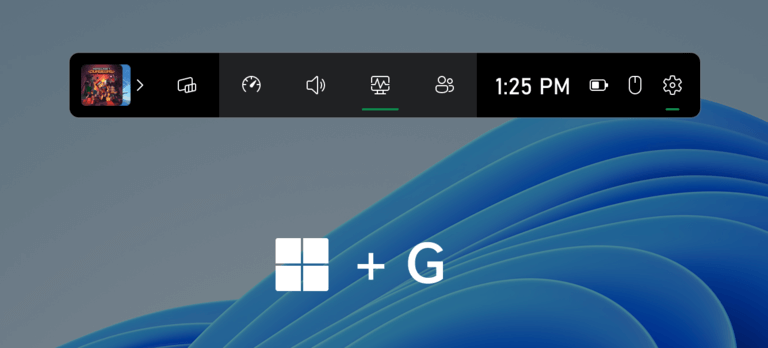
Stellen Sie stets sicher, dass Sie beim Aufzeichnen von Live-Streams die Urheberrechtsgesetze und die Nutzungsbedingungen der Streaming-Plattform einhalten. Die Schritte können je nach verwendeter Software oder Methode leicht variieren, aber diese allgemeinen Richtlinien sollen Ihnen den Einstieg in die Aufzeichnung von Live-Streams auf Ihrem PC erleichtern.
Teil Nr. 3: Tipps für eine erfolgreiche Aufnahme eines Live-Streams
Hier sind einige Tipps, wie Sie einen Live-Stream erfolgreich auf dem PC aufzeichnen:
-
Stabile Internetverbindung: Stellen Sie eine stabile und robuste Internetverbindung sicher, um Unterbrechungen oder Pufferungen während der Live-Stream-Aufzeichnung zu vermeiden. Eine starke Verbindung minimiert das Risiko von Datenverlusten oder Aufnahmen in schlechter Qualität.
-
Wählen Sie die richtige Software: Wählen Sie die passende Aufnahmesoftware, die Ihren Anforderungen entspricht. Berücksichtigen Sie Faktoren wie Benutzerfreundlichkeit, Kompatibilität mit Ihrem System und Funktionen wie anpassbare Einstellungen für Video- und Audioqualität.
-
Testen Sie die Aufnahmeeinstellungen: Führen Sie vor dem Livestream Testaufnahmen durch, um sicherzustellen, dass die Einstellungen für die beste Qualität optimiert sind. Passen Sie Videoauflösung, Bildrate und Audiopegel an, um die gewünschte Ausgabe zu erzielen.
-
Audioaufnahme löschen: Achten Sie auf die Audioeinstellungen. Verwenden Sie ein hochwertiges Mikrofon und achten Sie auf die richtigen Pegel, um während der Aufnahme einen klaren und ausgewogenen Ton aufzunehmen. Testen Sie die Audioeingangspegel, um Verzerrungen oder eine schlechte Tonqualität zu vermeiden.
-
Weisen Sie ausreichend Speicherplatz zu: Stellen Sie sicher, dass Ihr Computer über genügend Speicherplatz für die aufgezeichnete Dateigröße verfügt. Hochwertige Aufnahmen können viel Platz beanspruchen, planen Sie also entsprechend.
-
Nehmen Sie in einer ruhigen Umgebung auf: Wählen Sie für die Aufnahme eine ruhige und kontrollierte Umgebung, um Hintergrundgeräusche oder Ablenkungen zu minimieren. Dies trägt zu einer sauberen und professionellen Aufnahme bei.
-
Überwachen Sie Systemressourcen: Überwachen Sie die Ressourcen Ihres Systems während der Aufnahme. Manche Software kann ressourcenintensiv sein und möglicherweise die Leistung Ihres Computers beeinträchtigen. Schließen Sie unnötige Programme auf Ihrem Mac oder Windows, um der Aufnahmesoftware Ressourcen zuzuweisen.
-
Eventualitäten planen: Halten Sie einen Backup-Plan für den Fall technischer Probleme oder Unterbrechungen während des Live-Streams bereit. Dazu könnte gehören, dass du doppelte Aufnahmequellen oder alternative Software bereithältst.
-
Überwachen Sie den Aufnahmefortschritt: Überprüfen Sie regelmäßig die Aufzeichnung während des Livestreams, um sicherzustellen, dass sie ordnungsgemäß funktioniert. Dies hilft, etwaige Probleme zeitnah zu erkennen und zu beheben.
-
Legal Compliance: Stellen Sie sicher, dass Sie beim Aufzeichnen von Live-Streams die Urheberrechtsgesetze und die Vorschriften der Streaming-Plattform einhalten. Holen Sie die erforderlichen Genehmigungen ein, wenn Sie die Aufnahme für kommerzielle Zwecke oder die öffentliche Verbreitung nutzen möchten.
Wenn Sie diese Tipps befolgen, können Sie die Qualität und Zuverlässigkeit Ihrer Live-Stream-Aufzeichnungen verbessern und so ein reibungsloses und erfolgreiches Aufnahmeerlebnis gewährleisten.
Teil Nr. 4: Der beste Weg, einen Live-Stream auf dem PC aufzuzeichnen – FoneDog Screen Recorder
FoneDog Bildschirmrekorder zeichnet sich als erstklassige Lösung für die mühelose Erfassung von Live-Streams auf Ihrem PC aus. Diese robuste Software bietet eine benutzerfreundliche Oberfläche und leistungsstarke Funktionen und ist damit die erste Wahl für nahtlose Aufnahmeerlebnisse. Mit dem FoneDog Screen Recorder können Sie ganz einfach hochwertige Live-Streams aufzeichnen, sei es Gaming-Sessions, Webinare oder Online-Events, und dabei die Einstellungen für eine optimale Ausgabe anpassen.
 Free Download
Für Windows
Free Download
Für Windows
 Free Download
Für normale Macs
Free Download
Für normale Macs
 Free Download
Für M1, M2, M3
Free Download
Für M1, M2, M3
Hier ist, So zeichnen Sie einen Live-Stream auf dem PC auf mit FoneDog Screen Recorder:
Schritt #1: Herunterladen und installieren: Beginnen Sie mit dem Herunterladen und Installieren von FoneDog Screen Recorder auf Ihrem PC.
Schritt #2: Starten Sie die Software: Öffnen Sie die Software und wählen Sie die aus 'Videorecorder' Funktion von der Hauptschnittstelle.
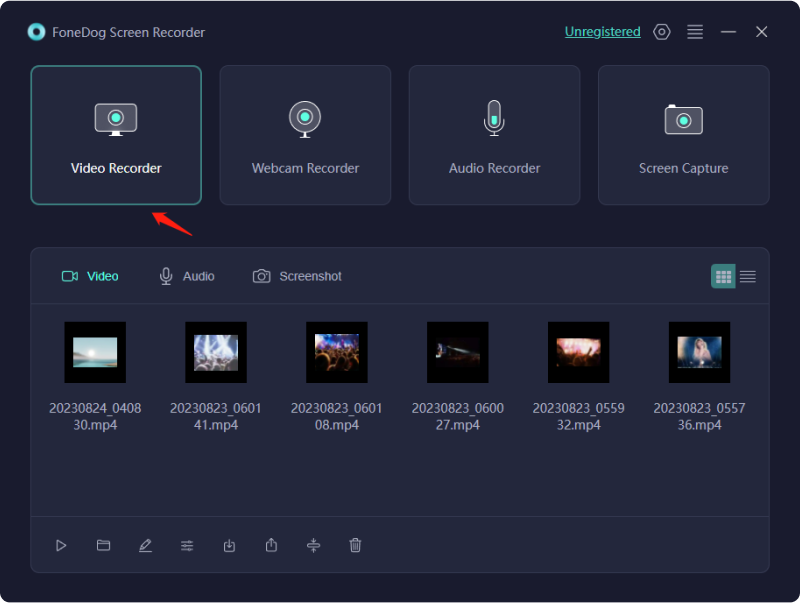
Schritt #3: Aufnahmeeinstellungen anpassen: Wählen Sie den Aufnahmebereich aus, indem Sie den Aufnahmerahmen anpassen oder ein bestimmtes Fenster auswählen. Konfigurieren Sie Audioeingangsquellen und Qualitätseinstellungen nach Ihren Wünschen.

Schritt #4: Aufnahme starten: Sobald die Einstellungen angepasst sind, klicken Sie auf 'Rec' Klicken Sie auf die Schaltfläche, um mit der Aufnahme des Live-Streams zu beginnen.

Schritt #5: Aufzeichnung beenden: Wenn der Live-Stream beendet ist, klicken Sie auf 'Stoppen' Klicken Sie auf die Schaltfläche, um den Aufnahmevorgang zu beenden.

Schritt #6: Auf die aufgezeichnete Datei zugreifen: FoneDog Screen Recorder speichert die aufgezeichnete Datei bequem und ermöglicht so einen einfachen Zugriff zum Anzeigen oder Bearbeiten der erfassten Inhalte.
FoneDog Screen Recorder vereinfacht den Live-Stream-Aufzeichnungsprozess und bietet eine zuverlässige und funktionsreiche Lösung für Benutzer, die eine problemlose Möglichkeit suchen, ihre liebsten Online-Momente auf dem PC festzuhalten und aufzubewahren.
Menschen Auch LesenPräsentieren Sie Ihre Mac-Kenntnisse: Anleitung zum Aufzeichnen von Bildschirmaufnahmen auf dem MacGespräche aufzeichnen: Vollständiger Leitfaden zur Google Meet-Aufzeichnung
Schlussfolgerung
In einer digitalen Landschaft voller Live-Inhalte wissen So zeichnen Sie einen Live-Stream auf dem PC auf ist von unschätzbarem Wert. Es bietet Flexibilität, bewahrt unvergessliche Momente, unterstützt das Lernen und verbessert die Erstellung von Inhalten. Dieser Leitfaden versetzt die Leser in die Lage, Live-Erlebnisse mühelos festzuhalten und zu schätzen, was eine bessere Zugänglichkeit und Einbindung ermöglicht. Wir hoffen, dass Ihnen das dann weiterhilft! Ich wünsche Ihnen einen wundervollen Tag!


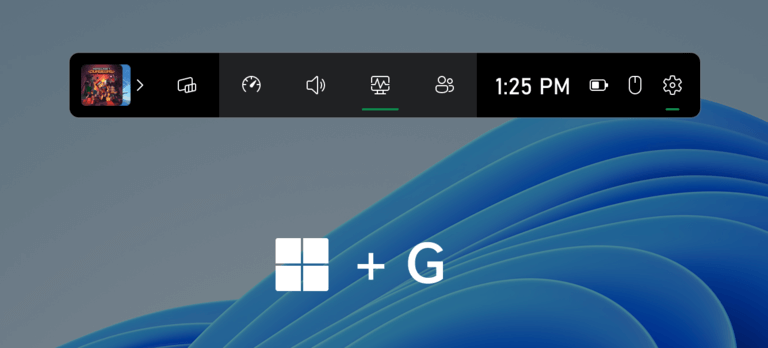
Free Download
Für Windows
Free Download
Für normale Macs
Free Download
Für M1, M2, M3
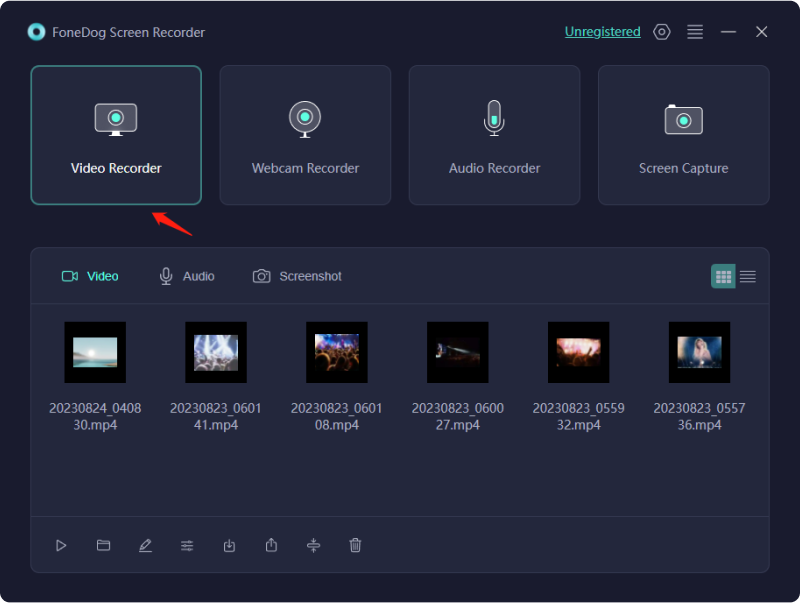



/
/